
Harry James
0
975
95
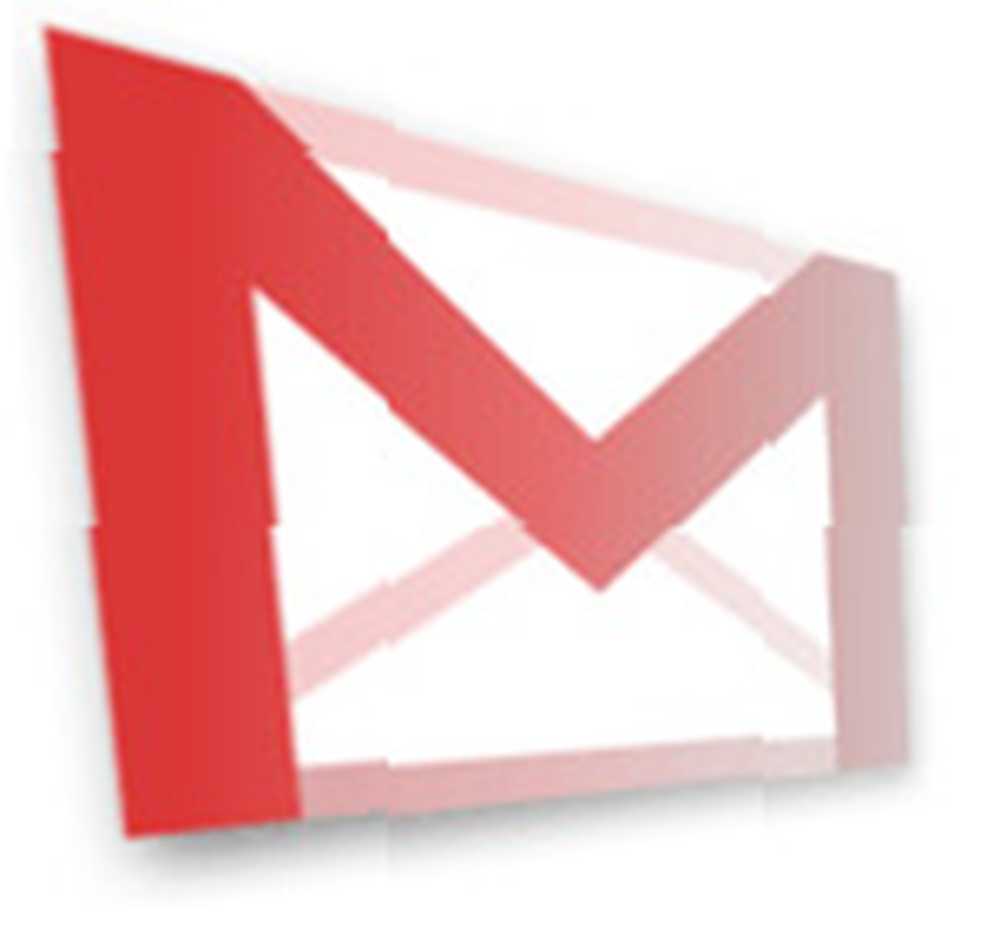 Je dois admettre que pour organiser les emails, je suis un peu paresseux. Lorsque je reçois un courrier électronique de quelqu'un, je déclenche généralement une réponse rapide et le laisse dans ma boîte de réception. Lorsque j’utilisais souvent Yahoo Mail, ma boîte de réception atteignait 3 000 à 4 000 messages. Maintenant, comment allez-vous résoudre ce scénario cauchemardesque??
Je dois admettre que pour organiser les emails, je suis un peu paresseux. Lorsque je reçois un courrier électronique de quelqu'un, je déclenche généralement une réponse rapide et le laisse dans ma boîte de réception. Lorsque j’utilisais souvent Yahoo Mail, ma boîte de réception atteignait 3 000 à 4 000 messages. Maintenant, comment allez-vous résoudre ce scénario cauchemardesque??
La situation devient encore plus critique lorsque vous commencez à travailler à distance. Vos tâches et vos discussions en équipe se font par courrier électronique. Cela rend l’organisation et la rationalisation de la messagerie électronique d'autant plus importantes que cela peut avoir une incidence sur la qualité de votre travail et sur le fait que vous soyez une personne bien organisée et très fonctionnelle ou non..
Tout d’abord, MakeUseOf est clairement l’endroit où vous tourner lorsque vous avez besoin d’aide avec votre compte Gmail. Deux de mes articles MUO préférés consacrés à la rationalisation de Gmail sont la liste impressionnante d’Angelina pour utiliser Gmail en tant qu’outil multitâche. Comment transformer Gmail en une machine multitâche (Partie 1) Comment faire pour transformer Gmail en une machine multitâche (Partie 1); et j'ai aussi beaucoup apprécié l'article d'Ann Smarty avec quelques exemples d'utilisation des filtres Gmail pour améliorer votre productivité. 3 Grands exemples d'utilisation de filtres Gmail pour la productivité 3 Grands exemples d'utilisation de filtres Gmail pour la productivité. Dans cet article, je vais partager trois façons puissantes d’organiser sa boîte de réception au lieu de passer des heures à essayer de réparer les effets de votre paresse en une seule séance..
Nettoyer votre boîte de réception en tant que processus évolutif
Organiser et nettoyer ma boîte de réception Gmail m’intéresse autant que de faire la lessive ou de faire la vaisselle. Cependant, au lieu d’organiser toute votre boîte de réception et la pile de messages accumulés, vous pouvez prendre l’habitude de faire différemment certaines choses de façon différente. Celles-ci “quelques choses” finira par provoquer le nettoyage de votre boîte de réception. Cela semble impossible? Ce n’est pas le cas. Il s’agit simplement d’entraîner votre boîte de réception Gmail à agir plus intelligemment et à trier vos messages pour vous..
La première étape consiste à vous promettre de gérer les e-mails entrants en indiquant à Gmail comment les trier ou les organiser. En redirigeant les e-mails entrants courants, vous découvrirez que votre boîte de réception se nettoie très rapidement.
Par exemple, j'ai récemment configuré Google Agenda pour qu'il m'envoie des courriels de rappel pour les tâches que je prévois d'effectuer pour la journée. Bien que ce soit un bon moyen de faire avancer les choses, c'est aussi un excellent moyen de brouiller une boîte de réception très rapidement. J'ai laissé ces messages s'accumuler, mais je traite maintenant les e-mails de notification que je viens de recevoir aujourd'hui et je les utilise pour revenir rétroactivement et réorganiser tous ceux qui encombrent actuellement ma boîte de réception. Pendant que le message est ouvert, tout ce que vous avez à faire est de cliquer sur “Plus d'actions” puis sélectionnez “Filtrer les messages comme ceux-ci.
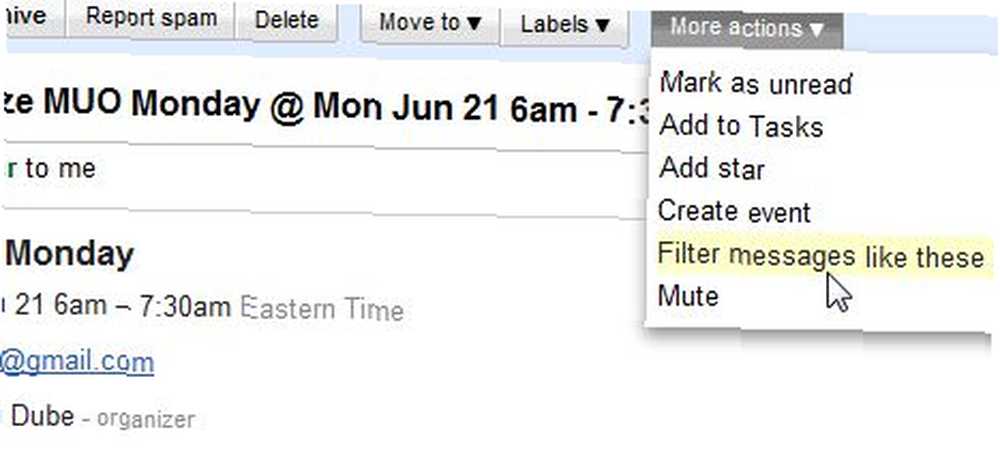
De cette façon, vous n'avez pas à déterminer les critères de filtrage à appliquer pour ce groupe d'images. Le système de messagerie connaît déjà l'adresse de messagerie dont provient l'e-mail et il remplit automatiquement le “De” champ pour vous.
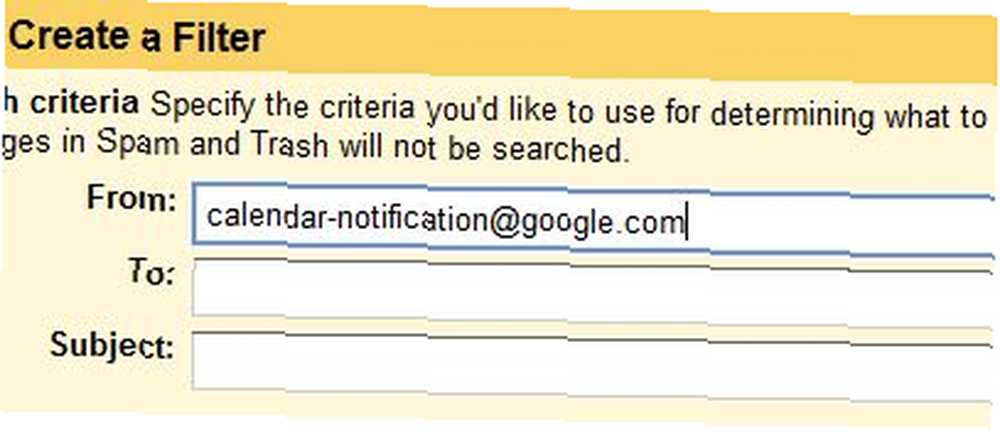
N'oubliez pas qu'en traitant de tels courriers électroniques dès leur arrivée dans votre boîte de réception, vous apprendrez à votre compte de messagerie comment organiser votre boîte de réception pour vous. Cela peut prendre plus de temps aujourd'hui ou demain, mais vous vous rendrez compte au bout d'un moment que votre compte Gmail se maintient propre et organisé! Le vrai secret de “enseignement” votre compte Gmail que faire avec le message vient dans la prochaine étape de la configuration du filtre.
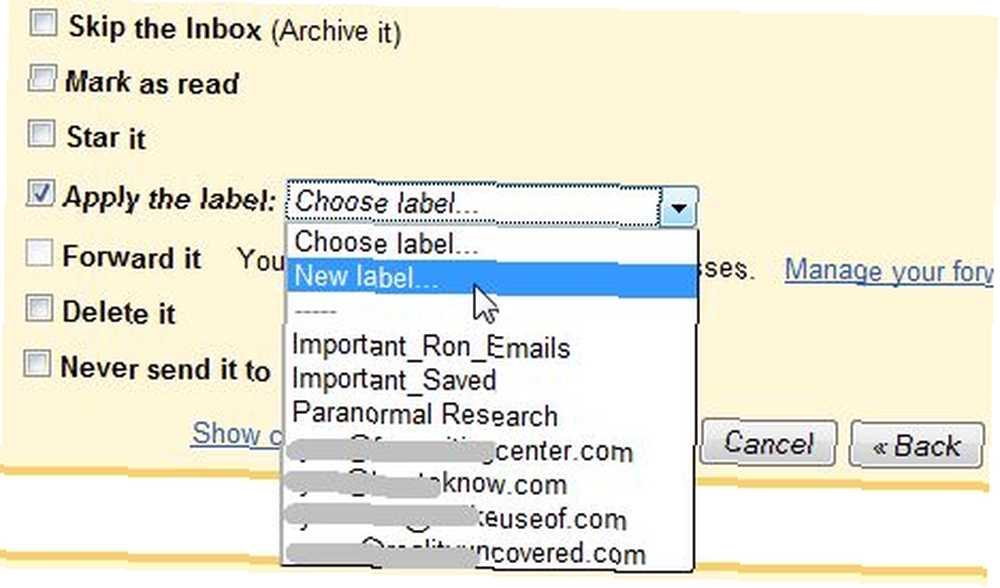
Si vous venez juste de commencer à le faire, vous n’avez probablement pas d’étiquettes prêtes pour les messages que vous souhaitez organiser. N'ayez pas peur - utilisez simplement la liste déroulante à côté de “Appliquer l'étiquette” pour sélectionner “Nouvelle étiquette… ” Cela vous permettra d’attribuer une étiquette décrivant bien ce type de courrier électronique. Par exemple, dans ce cas, j’ai appelé le type de courrier électronique “Calendrier_Notifications,” puis dit à Gmail d'appliquer cette nouvelle règle aux messages passés.
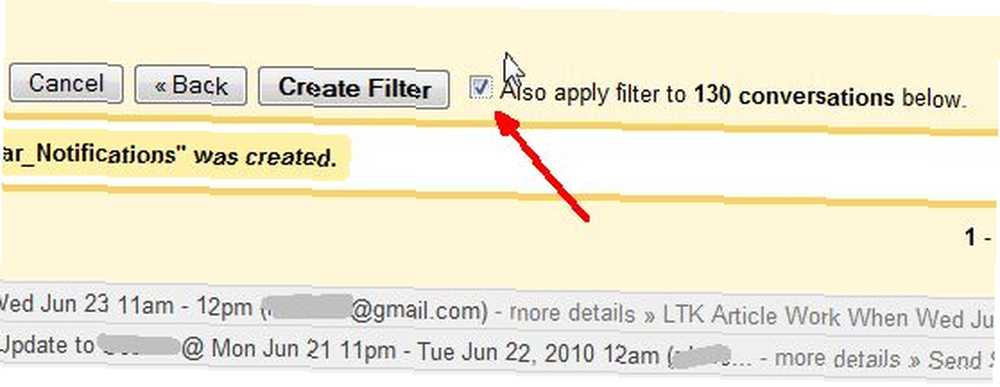
C'est ce qui rationalise vos efforts. Plutôt que de revenir en arrière et de réorganiser vos milliers de vieux courriels, vous pouvez laisser vos efforts avec le Nouveau les e-mails entrants entraînent un nettoyage de la pile de courrier existante encombrant votre boîte de réception.
Utiliser les superstars pour marquer rapidement des courriels
Si vous êtes un peu comme moi, vous pouvez recevoir des courriels venant de partout - courriels d'information de votre banque ou d'autres organisations avec lesquelles vous faites affaire, courriels de collègues ou de personnes que vous gérez, ou messages importants de membres de votre équipe que vous ' re travailler avec. Si vous avez affaire à un afflux massif d’e-mails, c’est une très bonne idée de commencer. “signalant” vos courriels avec étoiles.
Généralement, mettre un message en vedette signifie que le message est très important, mais c’est aussi un excellent moyen de briser les “important” courriels en sous-catégories pour une recherche rapide et facile plus tard. Vous pouvez le faire en activant la “Superstars” Fonctionnalité Gmail Labs.
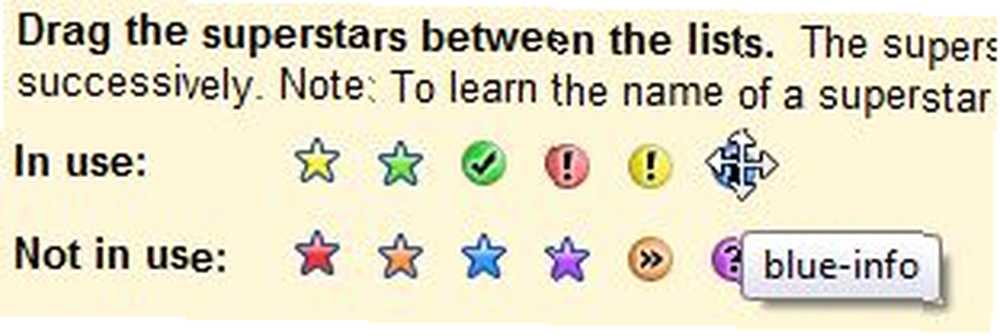
Cette fonctionnalité vous permet d’utiliser jusqu’à 12 icônes en étoile uniques, ce qui vous permet non seulement de séparer les messages importants du reste de la pile de la boîte de réception, mais également de les trier dans leur propre type. Vous devez connaître le nom de l'icône pour la recherche. Dans la page des paramètres Gmail, passez simplement la souris sur l'icône pour le nom de l'icône. Lorsque vous lisez un nouvel e-mail et que vous souhaitez le marquer comme important et le trier - vous pouvez cliquer sur le bouton “étoile” puis cliquez plusieurs fois pour changer le type d'étoile. Dans ce cas, j'ai cliqué cinq fois pour marquer le message comme un important courrier électronique d'information sur mes projets de voyage Orbitz..
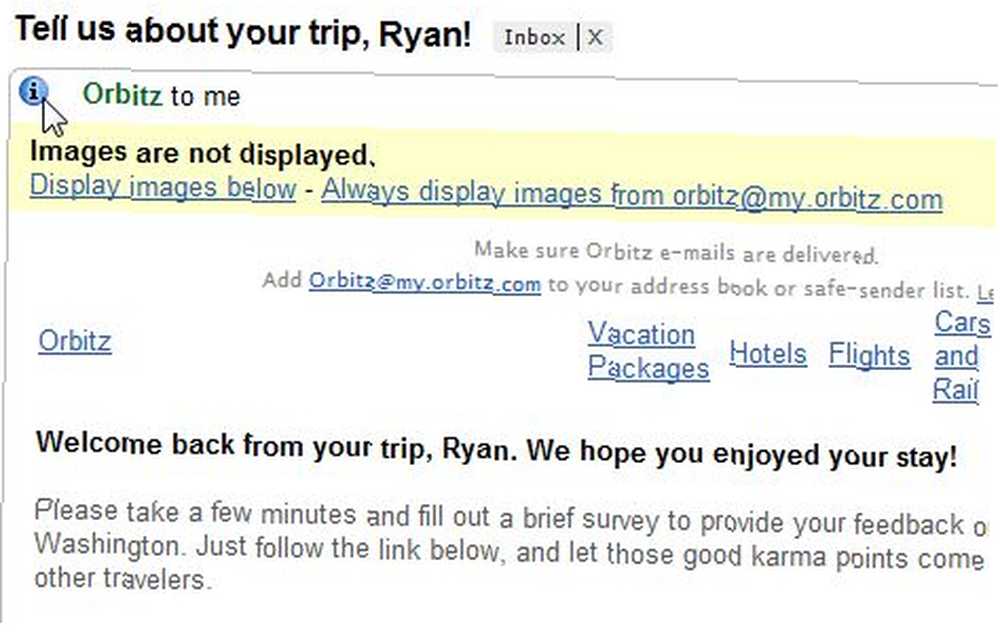
Plus tard, lorsque vous souhaitez rappeler ces messages importants dans la pile de courriers électroniques de votre boîte de réception, il vous suffit de rechercher le type en tapant “a: blue-info” ou quel que soit le nom du type d'icône - et seuls les messages que vous avez marqués seront renvoyés. Par exemple, voici tous les messages que j’ai signalés comme étant des courriels d’information importants..
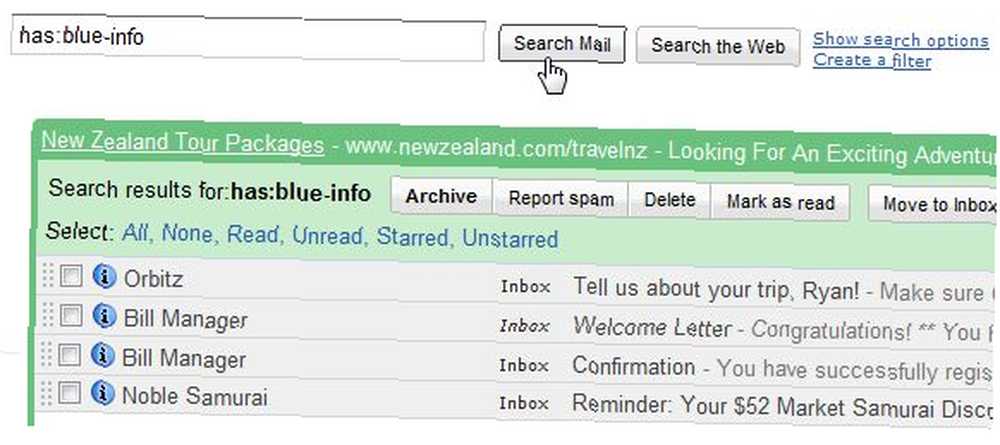
Il est donc très facile de trouver rapidement les messages que vous recherchiez dans votre boîte de réception, ce qui vous permet de gagner du temps et d’éviter les maux de tête importants..
Signaler des courriels critiques avec des liens rapides
Un autre moyen important d'organiser et de garder une trace de ces courriels critiques dont vous savez qu'il vous faudra gérer dès le premier instant est d'activer la fonctionnalité Liens rapides de Gmail Labs. Ceci configure une fonctionnalité de liens rapides simple dans le volet de menu de gauche de votre compte Gmail..
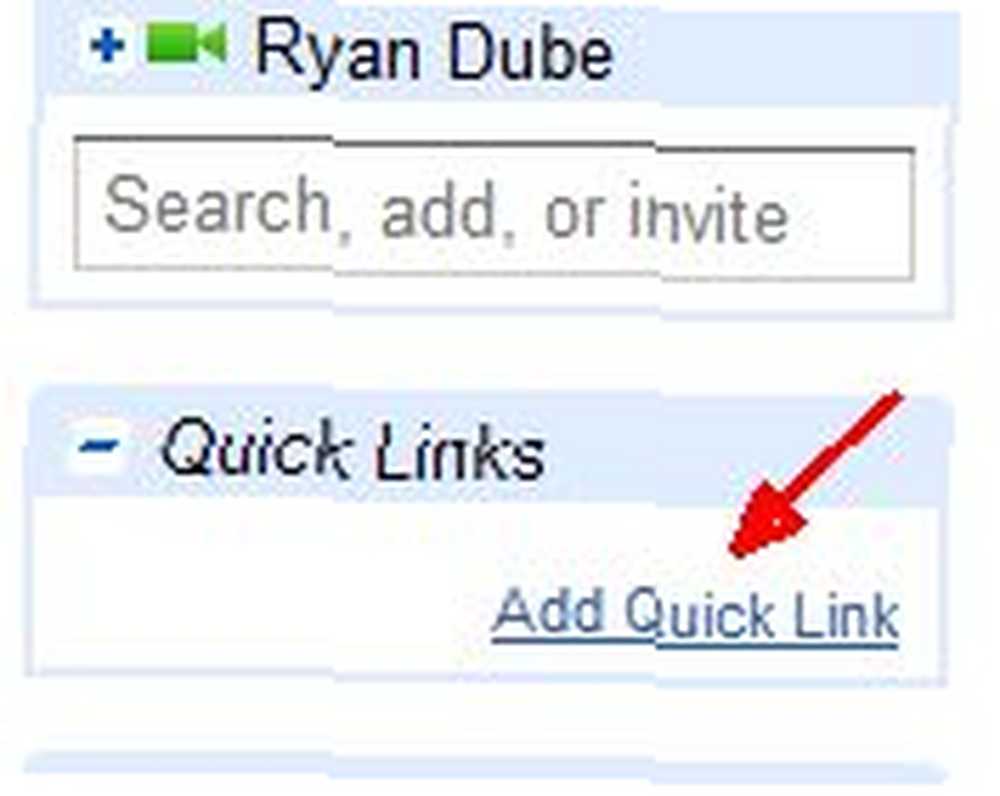
Lorsque vous recevez un e-mail que vous savez que vous allez devoir revenir plus tard, cliquez simplement sur “Ajouter un lien rapide” et Gmail enregistre automatiquement l'URL de cette image et l'ajoute à la liste du menu de gauche. Vous pouvez donner au texte du lien le titre de votre choix.
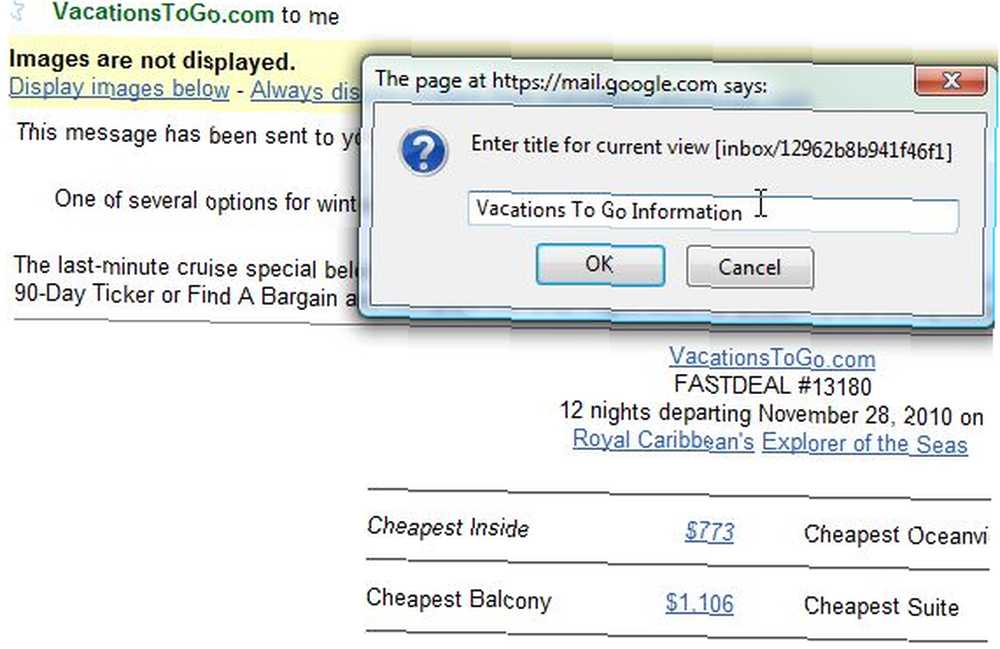
Cela répertorie les liens de courrier électronique dans la barre de menu de gauche avec les titres que vous avez choisis. C’est un moyen très utile d’éviter de rechercher des courriels contenant des informations importantes, telles que le numéro de téléphone d’une personne qu’ils vous ont envoyé. Lorsque le moment est venu de les appeler, il vous suffit de cliquer sur le lien. Inutile de parcourir tous vos autres courriels pour trouver ces informations importantes..
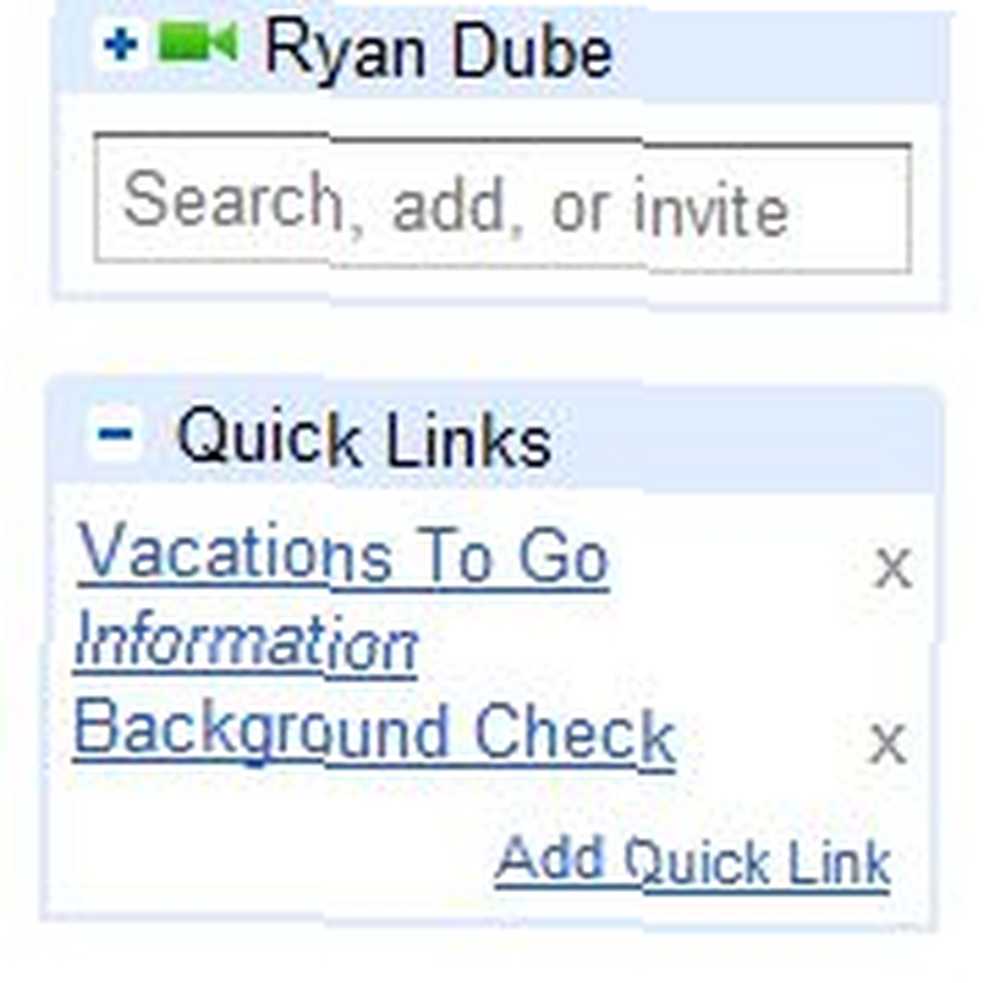
Notez qu'il y a “X” options à côté de chaque lien rapide. En effet, cette fonctionnalité est conçue pour enregistrer rapidement les informations dont vous aurez rapidement besoin. Une fois que vous avez utilisé les informations, c’est une très bonne idée de supprimer le lien rapide afin que votre liste de liens rapides soit aussi courte que possible. Il s'agit essentiellement d'un bloc-notes rapide permettant de garder une trace de ces courriels critiques sur lesquels vous aurez besoin de revenir bientôt..
Connaissez-vous d'autres astuces utiles pour organiser et rationaliser votre boîte de réception? Partagez vos propres idées et conseils dans la section commentaires ci-dessous.











